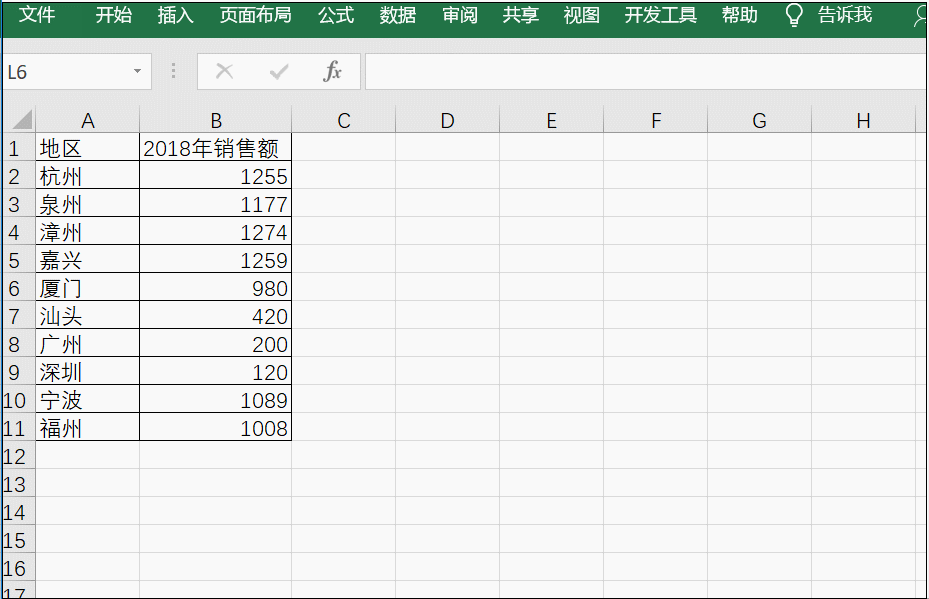我们在做图表时候,经常会遇到一个问题,那就是数据值偏小,在饼图中辨识度不高,不容易区分,这时要怎么制作图表呢?其实可以考虑用复合饼图来实现,很多朋友表示疑问,应该怎样操作呢?
操作步骤
第一步:处理数据
将数值按照大到小进行排序。
排序方式:将光标放在数值区域中的任意单元格,之后点击数据——排序和筛选——降序。
具体操作如下:
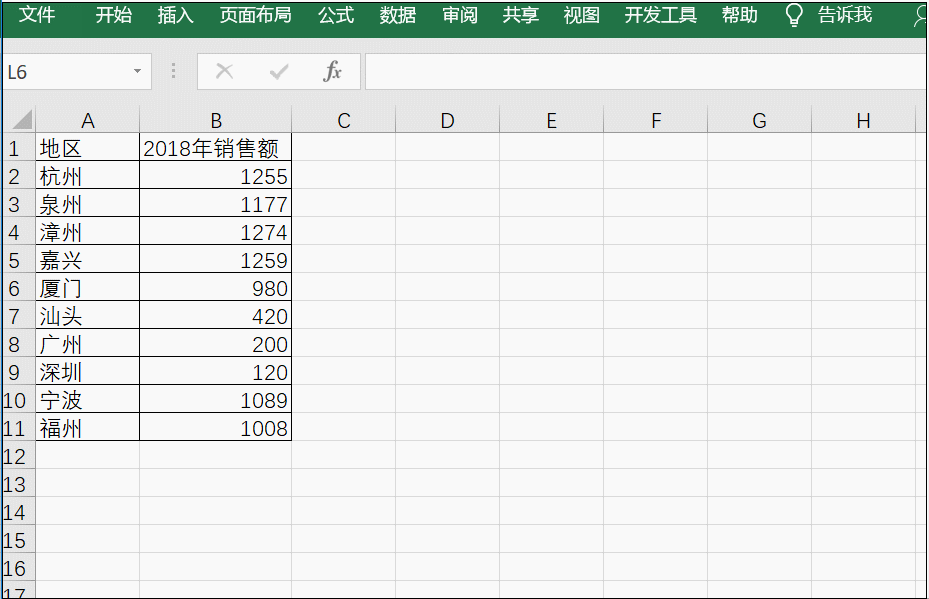
第二步:插入图表
选中区域,点击插入——图表——插入饼图或圆环图——子母饼图。
具体操作如下:
第三步:修改图表
选中大的饼图区域,右击选择“设置数据系列格式”,在相应的界面中设置一下系列分割的依据,这里我选择的是“值”,将值小于输入“600”,之后根据需要设置一下饼图的分离度,间隙宽度以及第二绘图区的大小设置。
具体操作如下:
第四步:美化图表
选择图表,右击选择“添加标签”,之后选中图表区域,设置标签格式,随后勾选“类别名称”复选框,设置换行格式为“新文本行”。然后选择图表内容,点击图表工具——设计——图表样式,选择一个样式即可。
具体操作如下:
PS:如果第二绘图区不想要饼图的,可以转换为条形饼图,设置方式一样,不同是在插入时点击“条形饼图”即可。复合饼图的分享就到这里了,1分钟学会,数据更清晰!如果对你有一些帮助的话那就再好不过了!